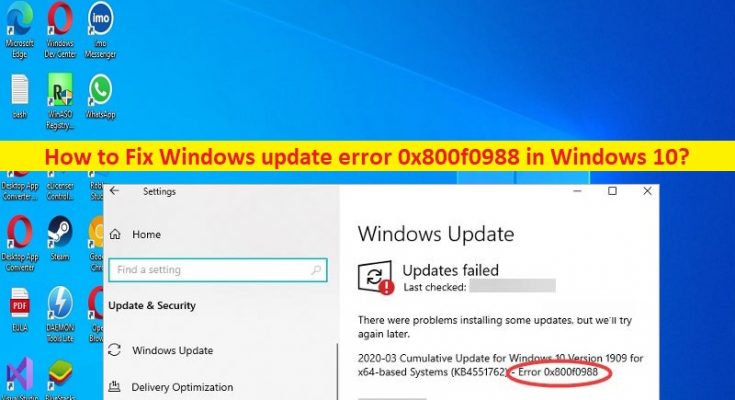Was ist „Windows-Update-Fehler 0x800f0988“ in Windows 10?
In diesem Artikel werden wir besprechen, wie der Windows Update-Fehler 0x800f0988 in Windows 10 behoben werden kann. Sie erhalten einfache Schritte/Methoden, um das Problem zu beheben. Lassen Sie uns die Diskussion beginnen.
„Windows Update-Fehler 0x800f0988“:
Microsoft veröffentlicht regelmäßig Updates und Patches für sein Microsoft Windows-Betriebssystem, um alle bekannten Probleme zu beheben und dem Windows-Computer mehrere neue Funktionen und Leistungsverbesserungen hinzuzufügen. Es ist ganz einfach, die neuesten Windows-Updates oder -Patches auf einem Windows 10-Computer mit der integrierten Einstellungs-App zu installieren. Dazu müssen Sie die App „Einstellungen“ auf dem Windows-PC öffnen und zu „Update und Sicherheit > Windows-Update“ gehen und auf die Schaltfläche „Nach Updates suchen“ klicken und alle verfügbaren Updates auf dem Computer herunterladen und installieren.
Mehrere Benutzer berichteten jedoch, dass sie auf ihrem Windows 10-Computer mit dem Windows-Aktualisierungsfehler 0x800f0988 konfrontiert waren, als sie versuchten, das Windows 10-Betriebssystem auf die neueste Version zu aktualisieren. Dieses Problem weist darauf hin, dass Sie das Windows-Update aus bestimmten Gründen nicht über die Einstellungs-App auf dem Windows-PC herunterladen und installieren können. Der Fehler wird mit einer Meldung angezeigt, die besagt: „Beim Installieren von Updates sind einige Probleme aufgetreten, aber wir werden es später erneut versuchen. (Kumulatives Update für Windows 10 1909 (KB4528760) – Fehler 0x800f0988)“.
Es kann mehrere Gründe für das Problem geben, darunter beschädigte Systemdateien oder Registrierung, Malware- oder Vireninfektionen im Computer, Beschädigung in Windows-Update-Komponenten und andere Probleme. Es ist möglich, das Problem mit unserer Anleitung zu beheben. Gehen wir zur Lösung.
Wie behebt man den Windows Update-Fehler 0x800f0988 in Windows 10?
Methode 1: Beheben Sie den Windows-Aktualisierungsfehler 0x800f0988 mit dem „PC Repair Tool“
‘PC Repair Tool’ ist eine einfache und schnelle Möglichkeit, BSOD-Fehler, DLL-Fehler, EXE-Fehler, Probleme mit Programmen/Anwendungen, Malware- oder Vireninfektionen im Computer, Systemdateien oder Registrierungsprobleme und andere Systemprobleme mit nur wenigen Klicks zu finden und zu beheben .
Methode 2: Führen Sie StartComponentCleanup über den Task-Manager aus
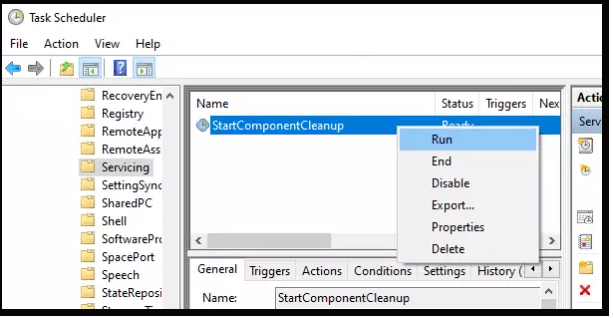
Schritt 1: Drücken Sie die Tasten „Windows + R“ auf der Tastatur, geben Sie „taskschd.msc“ in das Fenster „Ausführen“ ein und klicken Sie auf die Schaltfläche „Ok“, um den „Aufgabenplaner“ zu öffnen, und gehen Sie zum folgenden Pfad
Library\Microsoft\Windows\Servicing\
Schritt 2: Wählen Sie „StartComponentCleanup“, klicken Sie mit der rechten Maustaste darauf und wählen Sie „Ausführen“. Warten Sie, bis der Vorgang abgeschlossen ist, und suchen Sie danach nach Updates und prüfen Sie, ob das Problem behoben ist.
Methode 3: Führen Sie StartComponentCleanup über DISM aus
Schritt 1: Geben Sie „cmd“ in das Windows-Suchfeld ein und drücken Sie die Tasten „SHIFT + ENTER“ auf der Tastatur, um die „Eingabeaufforderung als Administrator“ zu öffnen.
Schritt 2: Geben Sie den folgenden Befehl ein und drücken Sie die Eingabetaste, um ihn auszuführen.
dism /online /cleanup-image /startcomponentcleanup
Schritt 3: Starten Sie nach der Ausführung Ihren Computer neu und prüfen Sie, ob das Problem behoben ist.
Methode 4: Führen Sie die Problembehandlung für Windows Update aus
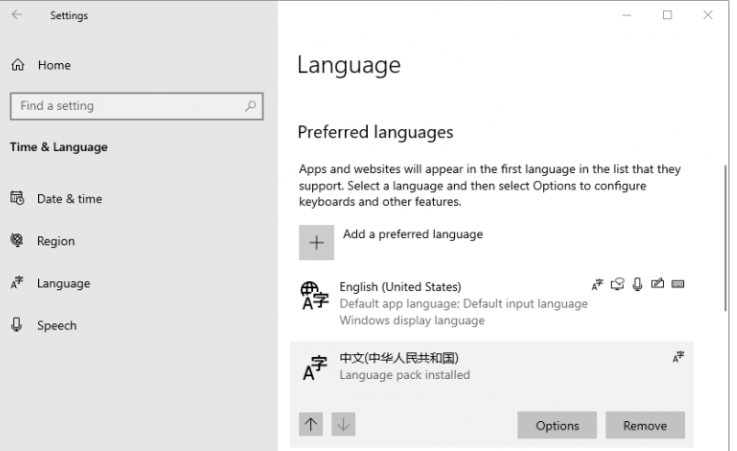
Die in Windows integrierte Problembehandlung für Windows-Updates kann das Problem beheben.
Schritt 1: Öffnen Sie die App „Einstellungen“ auf dem Windows-PC über das Windows-Suchfeld und gehen Sie zu „Update & Sicherheit > Fehlerbehebung“.
Schritt 2: Suchen und wählen Sie die Problembehandlung „Windows Update“ und klicken Sie auf die Schaltfläche „Problembehandlung ausführen“ und befolgen Sie die Anweisungen auf dem Bildschirm, um die Fehlerbehebung abzuschließen, und prüfen Sie nach Abschluss, ob das Problem behoben ist.
Methode 5: Entfernen Sie die zusätzlichen Sprachen
Schritt 1: Öffnen Sie die App „Einstellungen“ auf dem Windows-PC und gehen Sie zu „Zeit & Sprache“.
Schritt 2: Klicken Sie auf Sprache, scrollen Sie nach unten und prüfen Sie, ob unter „Bevorzugte Sprache“ eine andere Sprache als EN ausgewählt ist.
Schritt 3: Wenn ein zusätzliches Sprachpaket installiert ist, entfernen Sie es, indem Sie auf Sprache klicken und die Schaltfläche „Entfernen“ auswählen.
Methode 6: Windows Update-Komponenten zurücksetzen
Das Zurücksetzen von Windows Update-Komponenten kann das Problem beheben.
Schritt 1: Öffnen Sie mit „Methode 3“ die „Eingabeaufforderung als Administrator“.
Schritt 2: Geben Sie die folgenden Befehle ein und drücken Sie nach jedem Befehl die Eingabetaste, um sie auszuführen.
Netto-Stopbits
net stop wuauserv
net stop appidsvc
net stop cryptsvc
Ren C:\Windows\SoftwareDistribution SoftwareDistribution SoftwareDistribution.old
Ren C:\Windows\System32\catroot2 Catroot2.old
Netto-Startbits
net start wuauserv
net start appidsvc
net start cryptsvc
Schritt 3: Starten Sie nach der Ausführung Ihren Computer neu und prüfen Sie, ob das Problem behoben ist.
Methode 7: Versuchen Sie, den Windows Update Store-Ordner neu zu erstellen
Schritt 1: Öffnen Sie die App „Dienste“ auf dem Windows-PC über das Windows-Suchfeld
Schritt 2: Suchen Sie den Dienst „Windows Update“, klicken Sie mit der rechten Maustaste darauf und wählen Sie „Stop“, um den Dienst zu beenden
Schritt 3: Öffnen Sie den „Datei-Explorer“ auf dem Windows-PC und gehen Sie zu „C: > Windows“.
Schritt 4: Suchen und wählen Sie den Ordner „SoftwareDistribution“ und löschen Sie ihn
Schritt 5: Klicken Sie im Fenster „Ordnerzugriff verweigert“ auf „Weiter“ und starten Sie anschließend Ihren Computer neu und prüfen Sie, ob das Problem behoben ist.
Fazit
Ich bin sicher, dieser Beitrag hat Ihnen geholfen, den Windows-Update-Fehler 0x800f0988 in Windows 10 auf einfache Weise zu beheben. Sie können dazu unsere Anweisungen lesen und befolgen. Das ist alles. Für Anregungen oder Fragen schreiben Sie bitte in das Kommentarfeld unten.